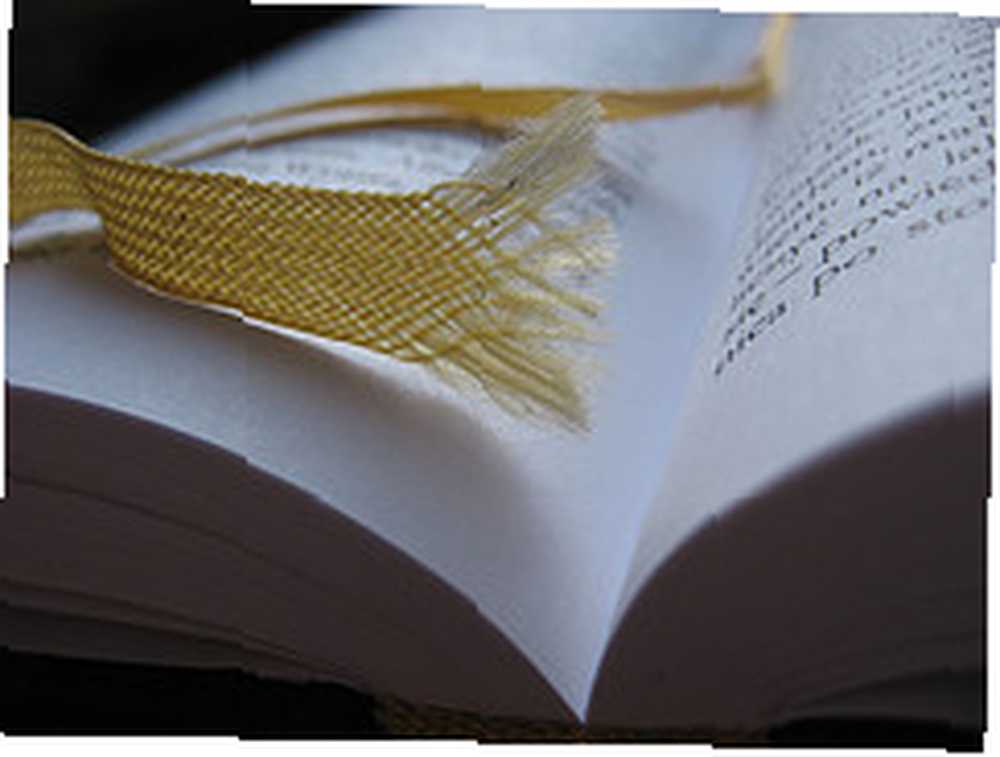
Owen Little
0
4736
729

W zeszłym roku omówiłem inną możliwość szyfrowania - Truecrypt Szyfruj pamięć USB za pomocą Truecrypt 6.0 Szyfruj pamięć USB za pomocą Truecrypt 6.0. Ale dla mnie to trochę bałagan. Jeśli komputer-host nie daje ci uprawnień administratora, byłbyś kompletnie wkręcony. Miałbyś system szyfrowania USB, który nawet utrzymuje ty na zewnątrz! Nie do końca to, czego szukam.
Więc poszedłem szukać alternatywy i myślę, że mogłem ją znaleźć w postaci Rohos Mini Drive 1.7. Jest to zarówno proste, jak i skuteczne - dwa hasła, przy których żyję, szukając oprogramowania.
Aby wstępnie zainstalować go na dysku USB, musisz zainstalować program Rohos na swoim komputerze - ale po utworzeniu zaszyfrowanego dysku możesz odinstalować Rohos na komputerze, jeśli chcesz. Nie ma absolutnie żadnej potrzeby trzymania go na komputerze po zakończeniu pierwszej instalacji USB.
Po zainstalowaniu go na komputerze nadszedł czas, aby szybko skonfigurować dysk. Po prostu otwórz program, a zobaczysz:
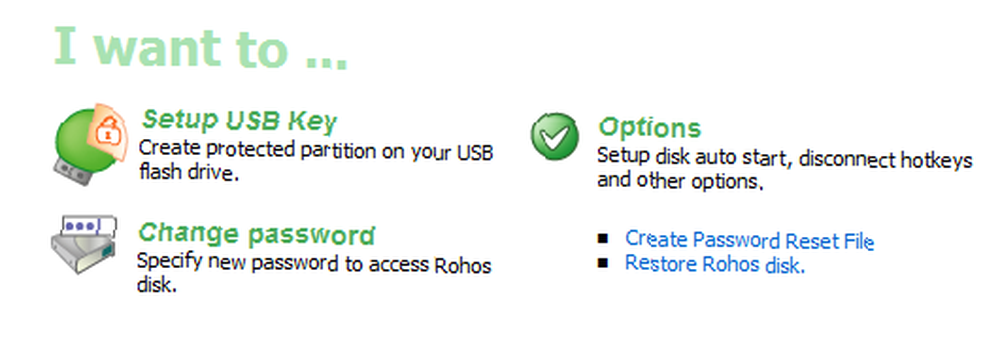
Wprowadź swój klucz USB do komputera i kliknij “Skonfiguruj klucz USB” aby rozpocząć konfigurowanie zaszyfrowanego dysku. Następnie zostaniesz poproszony o podanie niektórych szczegółów, w tym hasła. Proces szyfrowania rozpocznie się, ale musisz być cierpliwy. Na moim dysku USB skonfigurowanie szyfrowania zajęło prawie 15 minut. Więc nie denerwuj się i zacznij klikać, klikać, zastanawiać się, co się dzieje. Po prostu zostaw to, co trzeba.
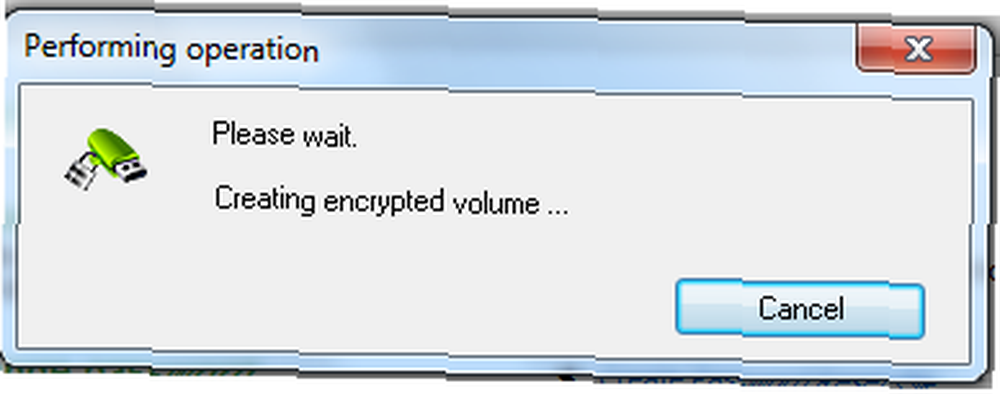
Po skonfigurowaniu szyfrowania zobaczysz nowy plik na pamięci USB. Jest to program potrzebny do uruchomienia tajnej partycji, która już istnieje.
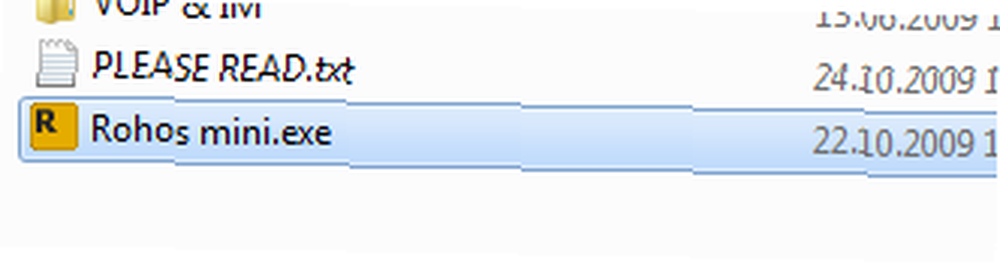
Aby otworzyć tajną zaszyfrowaną partycję, po prostu kliknij dwukrotnie plik exe, a zostaniesz poproszony o podanie hasła, które określiłeś podczas konfigurowania partycji.
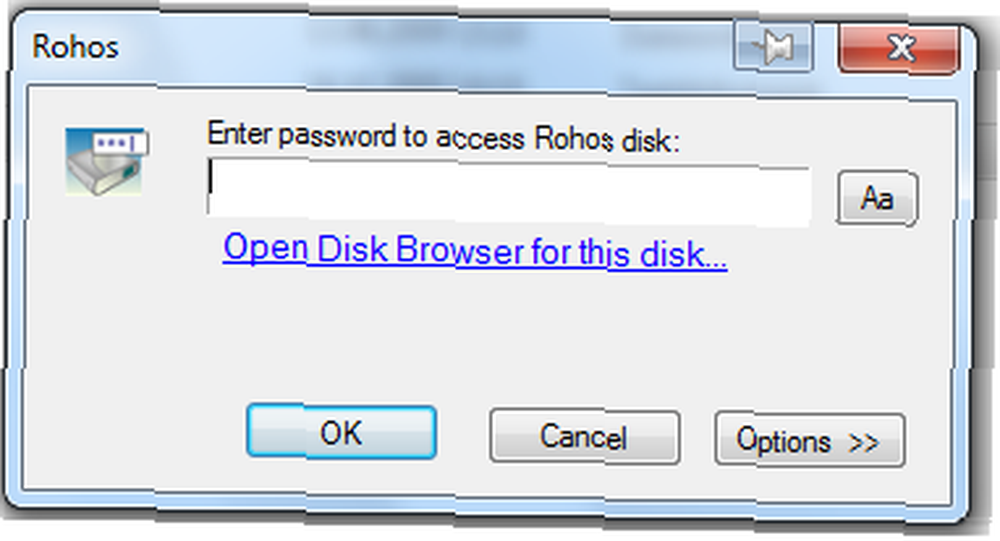
Po wprowadzeniu hasła na pasku zadań systemu Windows otworzy się okno pokazujące, że partycja została otwarta. Zobaczysz także literę dysku, do której podłączona jest twoja partycja, a także ilość wolnego miejsca na patyku.
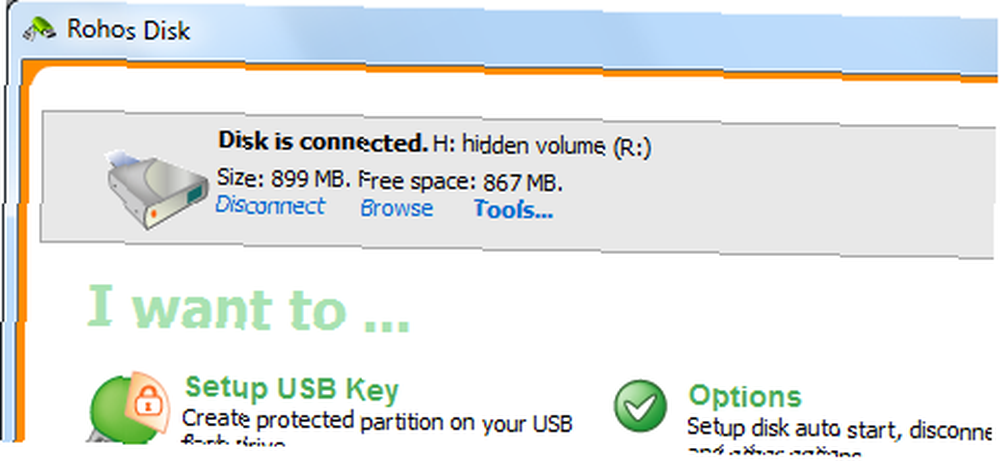
Jeśli teraz przejdziesz do Eksploratora Windows, zobaczysz, że nowy dysk został otwarty. To jest sekretna część pamięci USB, która już istnieje i możesz teraz umieścić wszystkie tajne / osobiste / poufne pliki na tej partycji. Po zakończeniu wróć do powyższego okna i kliknij przycisk “rozłączyć się“. Spowoduje to zamknięcie partycji i usunięcie jej z dysku Eksploratora Windows.
Nie używałbym Rohos Mini Drive 1.7 do ukrywania tajemnic państwowych, ale wystarczy, aby przypadkowi szpiedzy z daleka nie szperali w twoich plikach. Trzymaj tutaj takie rzeczy, jak lista haseł i inne dane osobowe, a następnie, jeśli zgubisz pamięć USB, nie będziesz musiał się zbytnio przejmować, że Twoje informacje zostaną naruszone.
Jakie inne metody szyfrowania polegają na ochronie informacji na pamięci USB? Czy jesteś fanem Truecrypt, czy masz inną ulubioną alternatywę? Daj nam znać o tym w komentarzach.











